Belakangan ini lagi suka nyo’o photoshop nih, padahal mah saya kagak ngarti sama yang namanya editing. Sekolah juga di SMA bukan SMK. Walah malah jadi curhat gini.
Oke lah, mau tau cara bikin foto kamu kaya digambar ama pensil? Trus kamu pajang deh di Twitter ato FB kamu. Simpel kok, saya cuman pake Adobe Photoshop CS3 doang.
Disini saya akan ngedit fotonya si cantik Megan Fox, begini penampakannya.
1. Buka Foto yang akan di edit di Photoshop.
2. Copy background jadi layer.
3. Trus layer yang tadi kita copy ubah jadi hitam putih, jalan pintasnya pencet Ctrl + Shift + U
4. Copy lagi tuh layer yang hitam-putih, sekarang warnanya di Invert-kan, pencet Ctrl + I aja biar cepet.
5. Kalo udah, di blur aja tuh foto pake menu Gausian Blur di Filter – Blur – Gausian Blur biar ada teksturnya. Edit aja sesuai selera.
6. Udah? Cepet amat, trus ubah settingan ke color Dodge kaya gambar di bawah.
7. Sebenernya sih udah, cuman saya mau tambahin supaya agak mirip kaya buatan pensil. Copy lagi tuh layer 1 yang item putih, pindahin ke atas.
6. Masuk menu Filter - Noise – Add Noise, masukin setting sesuai selera.
7. Trus masuk menu Filter – Brush Strokes – Angled Strokes, trus sesuaikan dengan selera kamu. Ini buat bikin arsiran pensil.
8. Kalo udah, ubah fill dan Opacitynya, dikira-kira aja lah.. Udah deh.
Kaya gini nih hasilnya, gimana? Keren ga?
Before After
Kalo masih jelek harap dimaklum lah, saya juga masih newbie masalah design dan editing mah
Selamat Mencoba







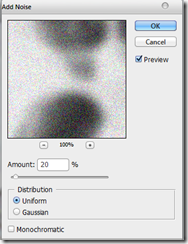







yah lumyan lah, jeleknya muka bisa ketolong dengan edit kaya gini. hehehe
ReplyDeleteSitu Jelek Ya? Hehe.. (^^)v
ReplyDelete